Airレジの売上が弥生シリーズに反映されない場合は、一度弥生シリーズとの連携を解除してから再連携します。
目次
Airレジと弥生シリーズの再連携方法
STEP1.弥生シリーズとの連携を解除する
「ご利用サービス管理」画面で、弥生シリーズとの連携を解除します。連携サービスの解除方法は、下記のページをご確認ください。
STEP2.弥生シリーズと再連携する
- Airレジ アプリ
-
- ホーム
- AirID[ご利用サービス管理]
- ご利用サービス管理
- Airレジ バックオフィス
-
- トップページ
- 店舗名[ご利用サービス管理]
- ご利用サービス管理
-
「ご利用サービス管理」画面の「お店に役立つおすすめサービス」から「弥生」をクリックして、弥生シリーズ管理ページを開きます。
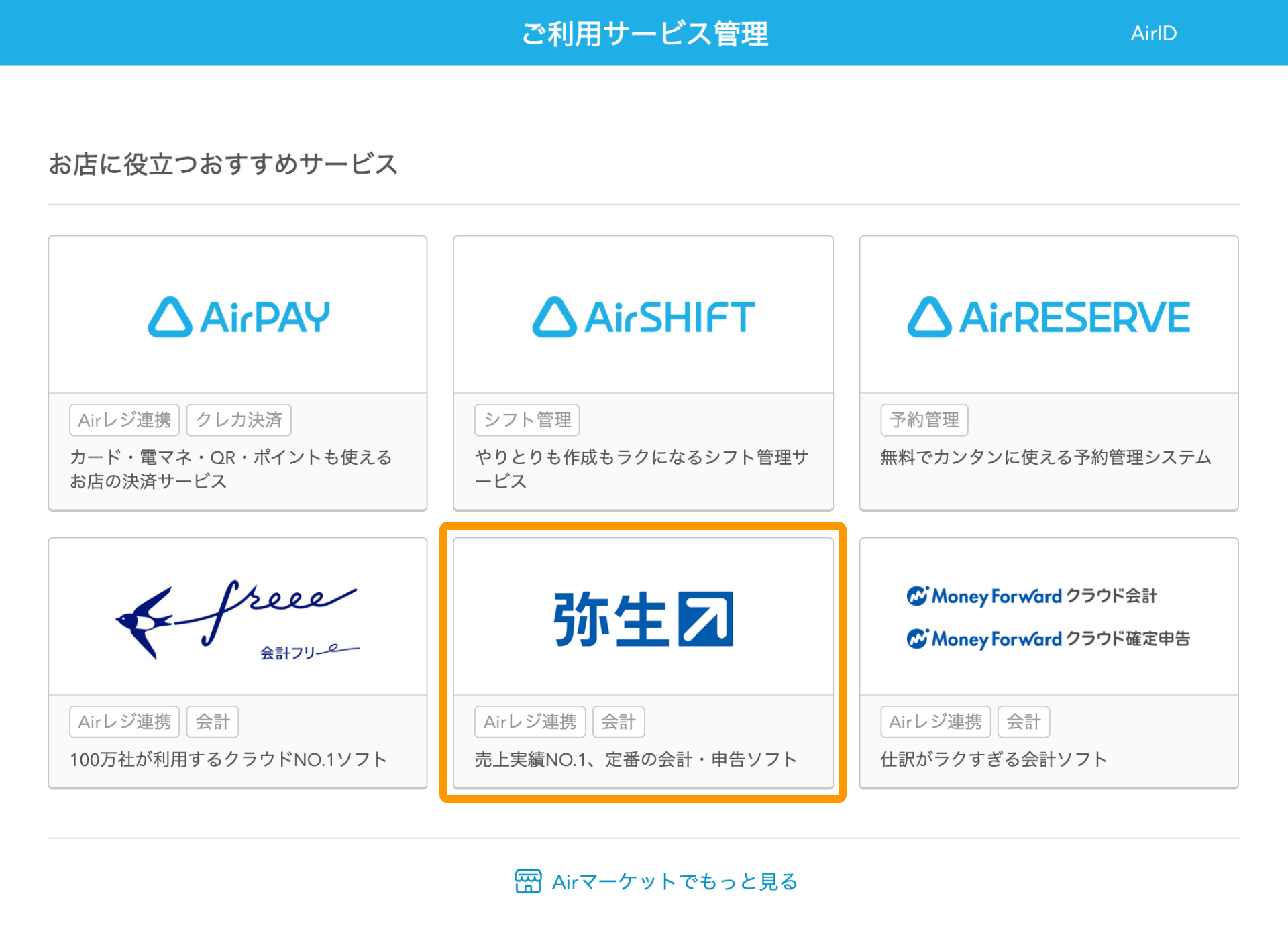
-
弥生シリーズ管理ページで、「Airレジと連携する」ボタンをクリックします。
- 「AirIDでログイン」ボタンが表示されたら、AirレジのAirIDとパスワードでログインしてください。
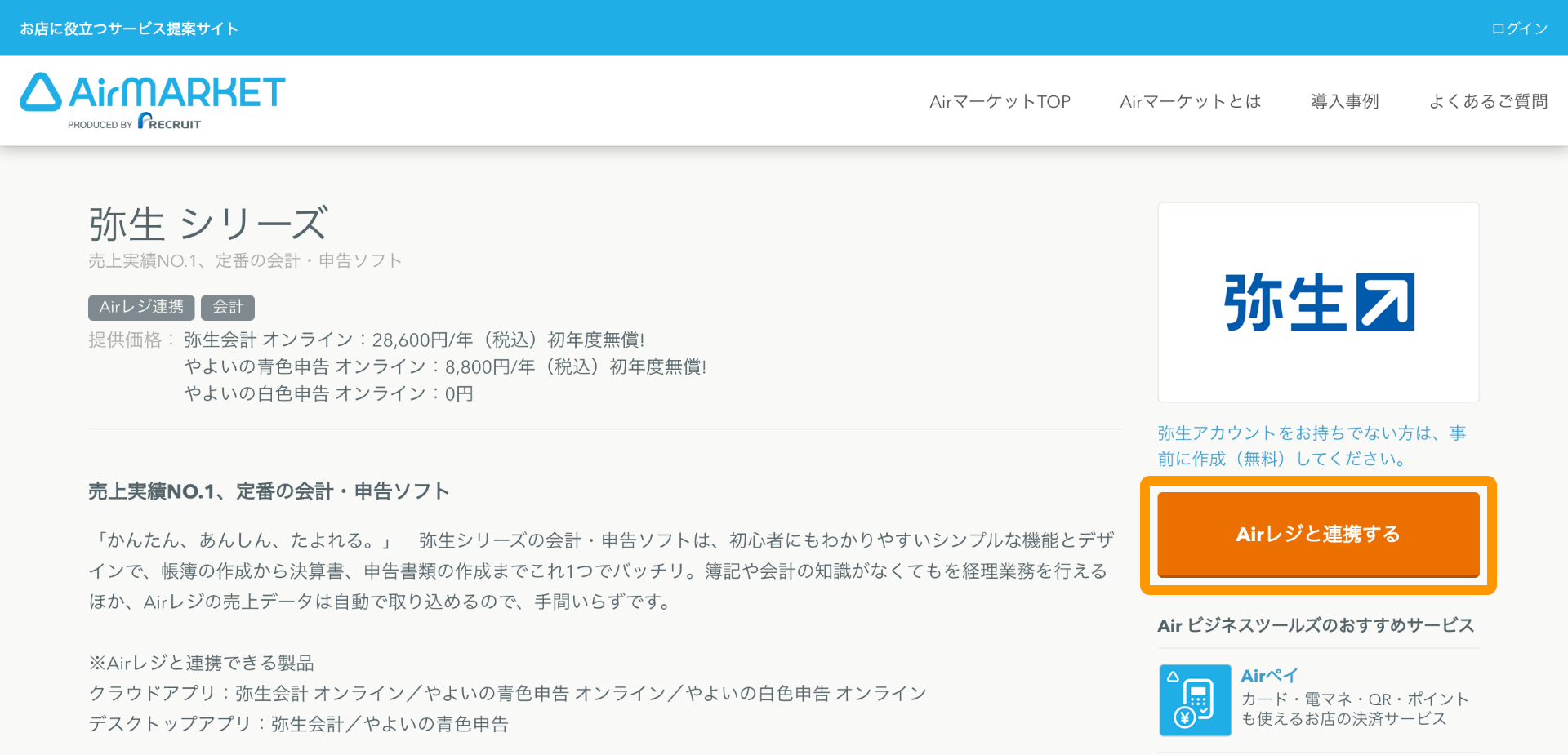
-
弥生シリーズへのログイン画面が表示されたら、ご利用中の弥生IDとパスワードを入力し「ログイン」ボタンをクリックします。
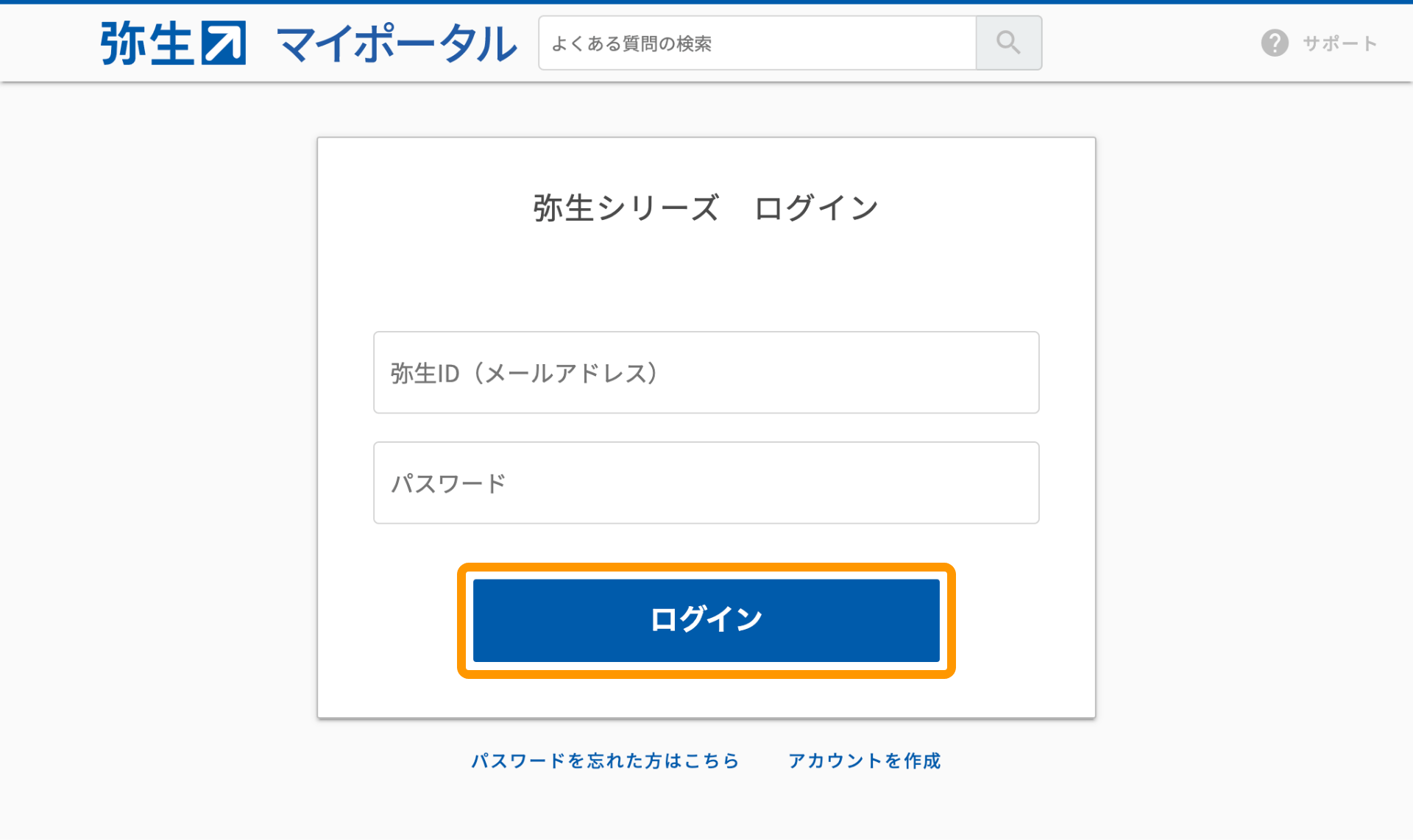
-
「外部サービス連携確認画面」が表示されたら、内容を確認し、「同意の上連携する」ボタンをクリックします。
連携完了のメッセージが表示されたら、「OK」をクリックします。
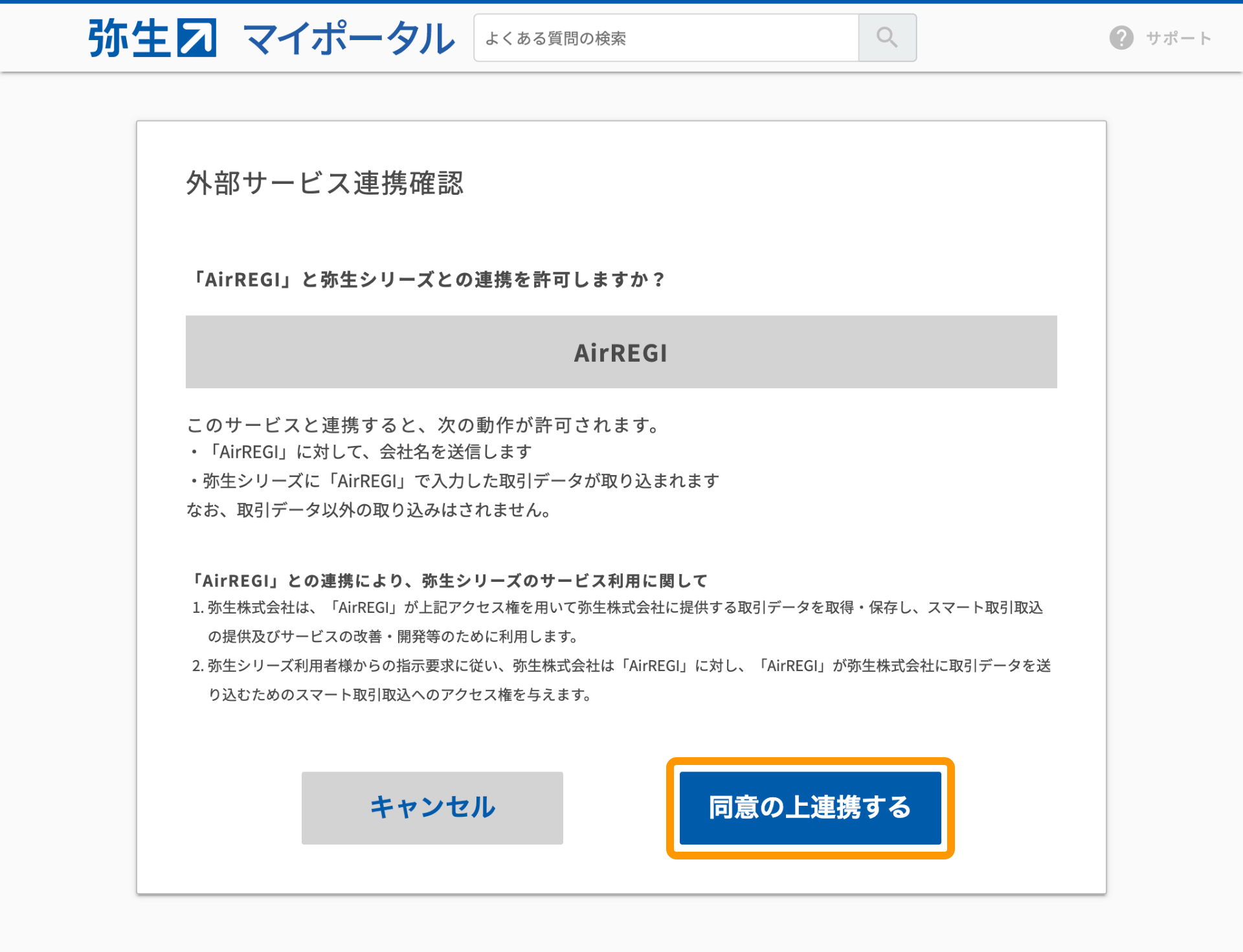
-
「弥生シリーズ連携設定」画面が開きます。
「連携先」で、Airレジと売上連携する弥生サービスを選択し、「保存する」ボタンをクリックすれば、弥生シリーズとAirレジとの再連携は完了です。- 「店舗名の付加」を「オン」にして「付加する店舗名」に店舗名を入力すると、売上を連携する際に、適要欄に店舗名を付加して連携できます。
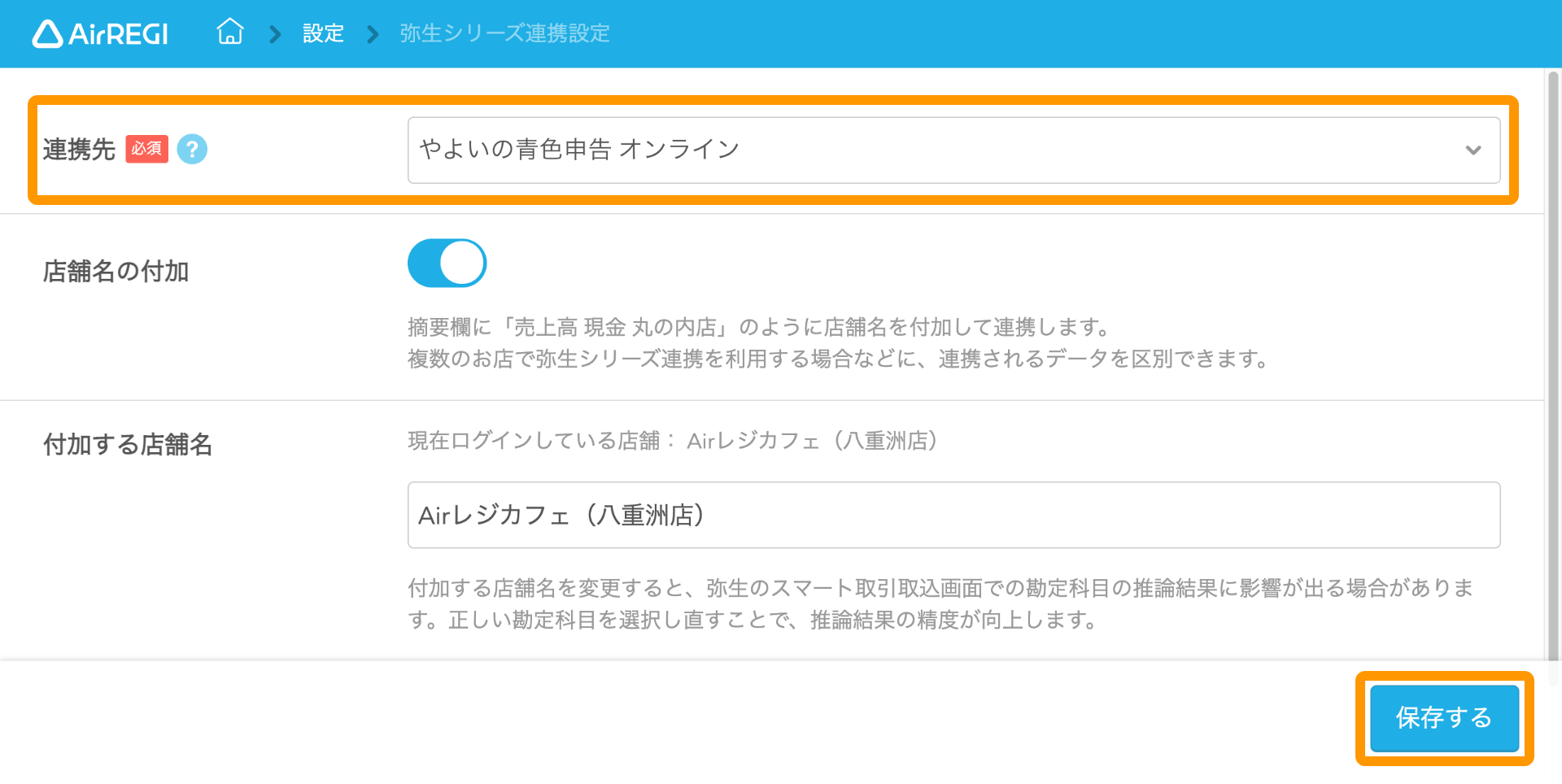
再連携が完了すると、「ご利用サービス管理」画面に弥生シリーズが追加されます。
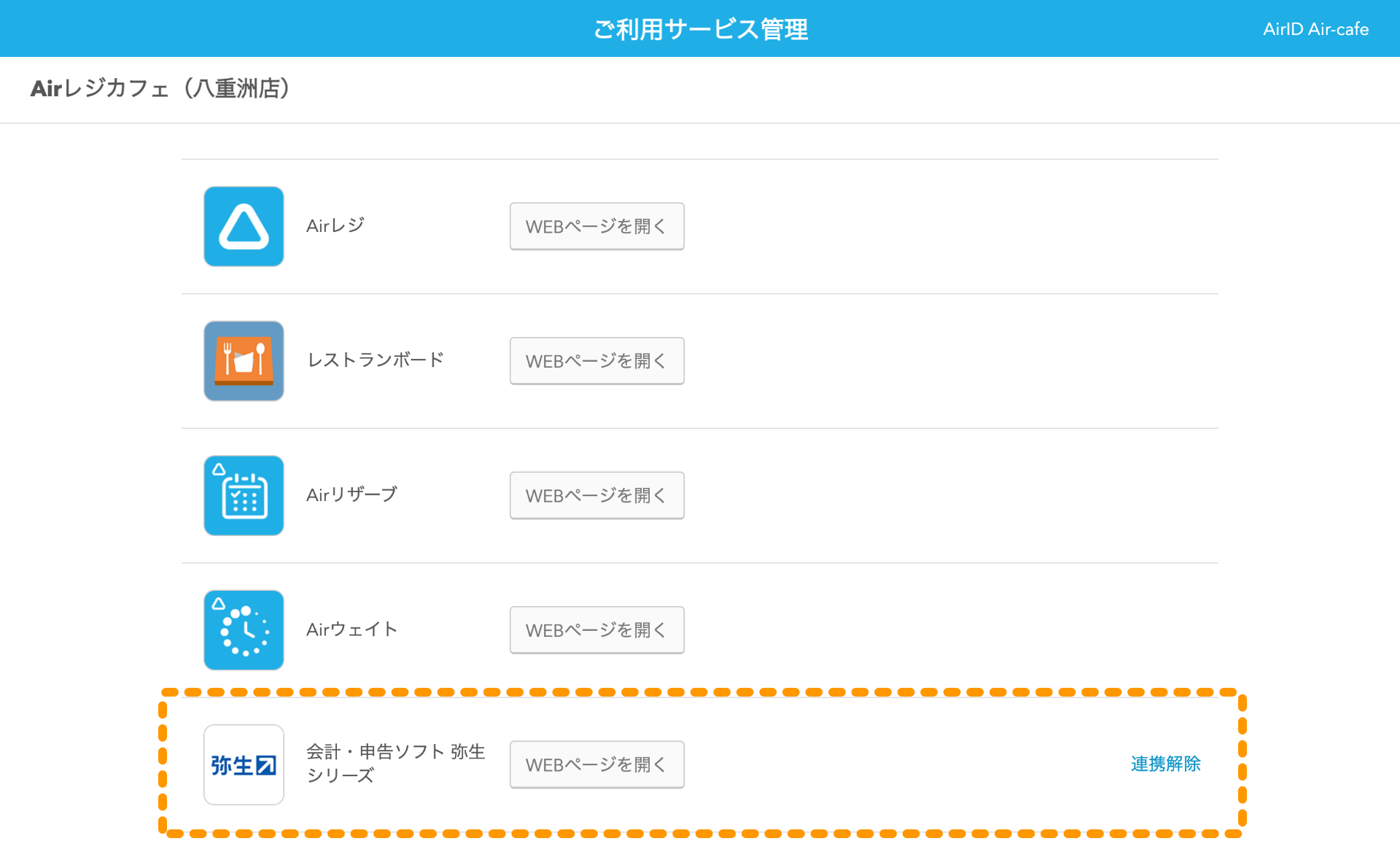
- 弥生シリーズに関するお問い合わせについて
-
弥生製品・業務サポートページをご確認ください。
お困りごとは解決しましたか?
もしかすると他のキーワードで、お探しのページが見つかるかもしれません。